Atualize o firmware da unidade SG6100 usando o método online do Gerenciador de sistema SANtricity (SG6160)
 Sugerir alterações
Sugerir alterações


Use o método on-line do Gerenciador de sistema do SANtricity para atualizar o firmware nas unidades do seu dispositivo para garantir que você tenha todos os recursos e correções de bugs mais recentes.

|
Este procedimento não se aplica aos SSDs NVMe no SG6100-CN, que são atualizados durante as atualizações de software do StorageGRID. Somente as unidades no E4000 podem ser atualizadas usando este procedimento. |
-
O dispositivo de armazenamento tem um status ideal.
-
Todas as unidades têm um status ideal.

|
Não atualize o firmware da unidade em mais de um dispositivo StorageGRID de cada vez. Isso pode causar indisponibilidade de dados, dependendo do modelo de implantação e da política de ILM. |
As unidades são atualizadas uma de cada vez enquanto o dispositivo está executando e/S. Este método não requer que coloque o aparelho no modo de manutenção. No entanto, o desempenho do sistema pode ser afetado e a atualização pode demorar várias horas mais do que o método offline.

|
As unidades pertencentes a volumes que não têm redundância devem ser atualizadas usando o "método offline". O método off-line deve ser usado para qualquer pool ou grupo de volume que esteja degradado atualmente. |
-
Acesse o Gerenciador de sistemas do SANtricity usando um destes métodos:
-
Use o Instalador de dispositivos StorageGRID e selecione Avançado > Gerenciador de sistemas SANtricity
-
Use o Gerenciador de Grade e selecione NÓS > nó de armazenamento > Gerenciador do sistema SANtricity
-
Use o Gerenciador do sistema SANtricity navegando até o IP do controlador de armazenamento:
https://Storage_Controller_IP
-
-
Introduza o nome de utilizador e a palavra-passe do administrador do Gestor do sistema SANtricity, se necessário.
-
Verifique a versão do firmware da unidade atualmente instalada no dispositivo de armazenamento:
-
No Gerenciador de sistema SANtricity, selecione SUPORTE > Centro de Atualização.
-
Em Drive firmware upgrade, selecione Begin Upgrade (Iniciar atualização).
A página Atualizar firmware da unidade exibe os arquivos de firmware da unidade atualmente instalados.
-
Observe as revisões atuais do firmware da unidade e os identificadores da unidade na coluna firmware da unidade atual.
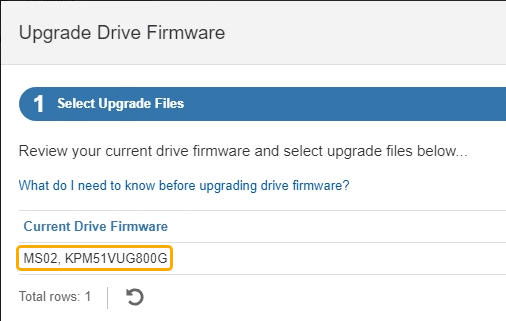
Neste exemplo:
-
A revisão do firmware da unidade é MS02.
-
O identificador da unidade é KPM51VUG800G.
-
-
Selecione Exibir unidades na coluna unidades associadas para exibir onde essas unidades estão instaladas no seu dispositivo de armazenamento.
-
Feche a janela Upgrade Drive firmware (Atualizar firmware da unidade).
-
-
Transfira e prepare a atualização de firmware da unidade disponível:
-
Em Atualização do firmware da unidade, selecione suporte NetApp.
-
No site de suporte da NetApp, selecione a guia Downloads e, em seguida, selecione firmware da unidade de disco da série e.
É apresentada a página firmware do disco e-Series.
-
Procure cada Drive Identifier instalado no seu dispositivo de armazenamento e verifique se cada identificador de unidade tem a revisão de firmware mais recente.
-
Se a revisão do firmware não for um link, esse identificador de unidade terá a revisão de firmware mais recente.
-
Se um ou mais números de peça de unidade forem listados para um identificador de unidade, uma atualização de firmware estará disponível para essas unidades. Pode selecionar qualquer ligação para transferir o ficheiro de firmware.
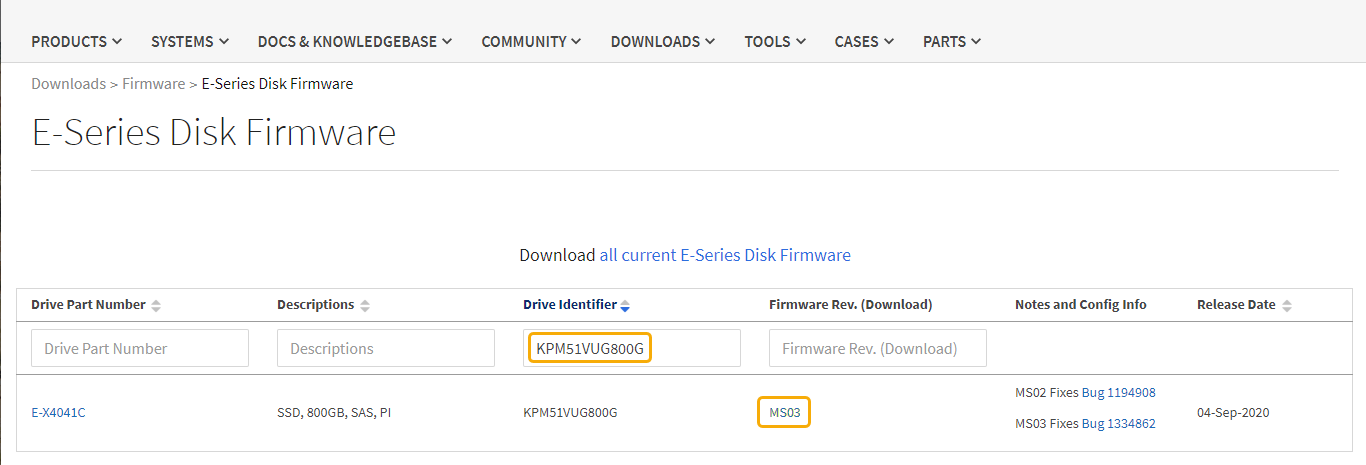
-
-
Se estiver listada uma revisão de firmware posterior, selecione o link na coluna firmware Rev. (Download) para baixar um
.ziparquivo contendo o arquivo de firmware. -
Extraia (descompacte) os arquivos de arquivo de firmware da unidade que você baixou do site de suporte.
-
-
Instale a atualização do firmware da unidade:
-
No Gerenciador de sistema do SANtricity, em Atualização do firmware da unidade, selecione Begin Upgrade.
-
Selecione Procurar e selecione os novos arquivos de firmware da unidade que você baixou no site de suporte.
Os arquivos de firmware da unidade têm um nome de arquivo semelhante
D_HUC101212CSS600_30602291_MS01_2800_0002.dlpao .Você pode selecionar até quatro arquivos de firmware da unidade, um de cada vez. Se mais de um arquivo de firmware de unidade for compatível com a mesma unidade, você receberá um erro de conflito de arquivo. Decida qual arquivo de firmware da unidade você deseja usar para a atualização e remova o outro.
-
Selecione seguinte.
Selecionar unidades lista as unidades que você pode atualizar com os arquivos de firmware selecionados.
Apenas as unidades compatíveis aparecem.
O firmware selecionado para a unidade aparece na coluna firmware proposto. Se tiver de alterar este firmware, selecione voltar.
-
Selecione Atualizar todas as unidades on-line – atualiza as unidades que podem suportar um download de firmware enquanto a matriz de armazenamento está processando e/S Você não precisa parar a e/S para os volumes associados usando essas unidades quando você selecionar esse método de atualização.
Uma atualização online pode demorar várias horas mais do que uma atualização offline. -
Na primeira coluna da tabela, selecione a unidade ou unidades que deseja atualizar.
A prática recomendada é atualizar todas as unidades do mesmo modelo para a mesma revisão de firmware.
-
Selecione Start (Iniciar) e confirme que pretende efetuar a atualização.
Se você precisar parar a atualização, selecione Stop. Todas as transferências de firmware atualmente em curso são concluídas. Quaisquer downloads de firmware que não tenham sido iniciados são cancelados.
Parar a atualização do firmware da unidade pode resultar em perda de dados ou unidades indisponíveis. -
(Opcional) para ver uma lista do que foi atualizado, selecione Save Log.
O arquivo de log é salvo na pasta de downloads do navegador com o
latest-upgrade-log-timestamp.txtnome .
-


